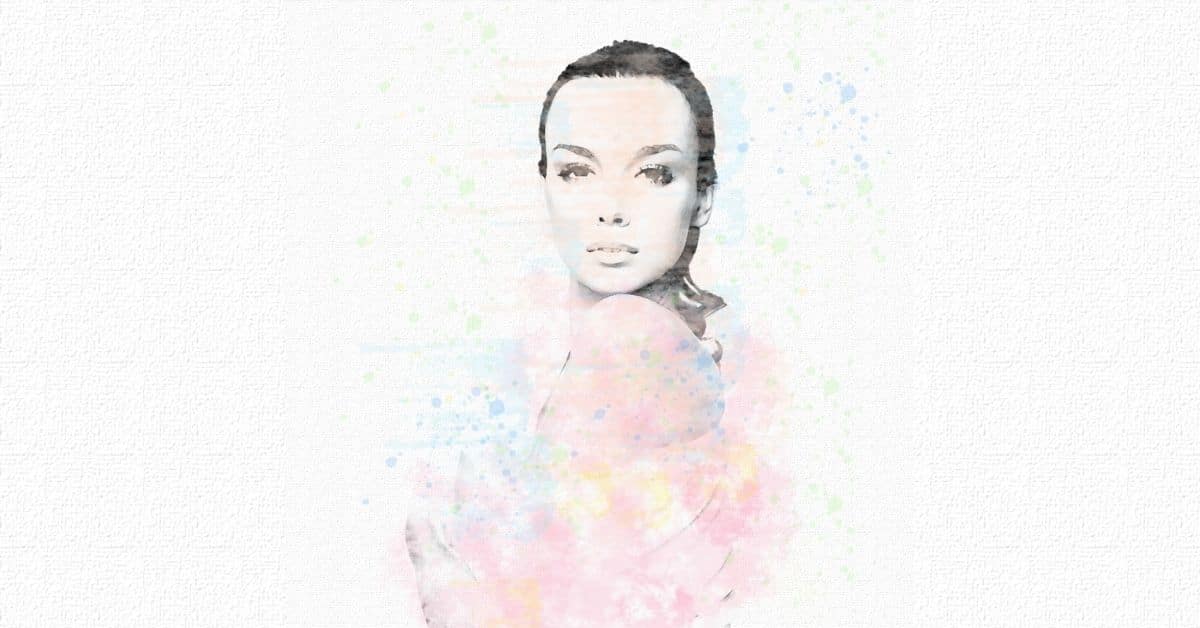Photoshop adalah alat yang bagus untuk mengedit foto anda dan memberikan sentuhan artistik. Dalam catatan ini Saya akan mengajar anda langkah demi langkah bagaimana membuat kesan cat air di Photoshop. Ia sangat mudah dan, walaupun berfungsi paling baik dengan potret, anda boleh menerapkannya pada semua jenis foto untuk memberikan sentuhan super kreatif Uji!
Buat kanvas di Photoshop
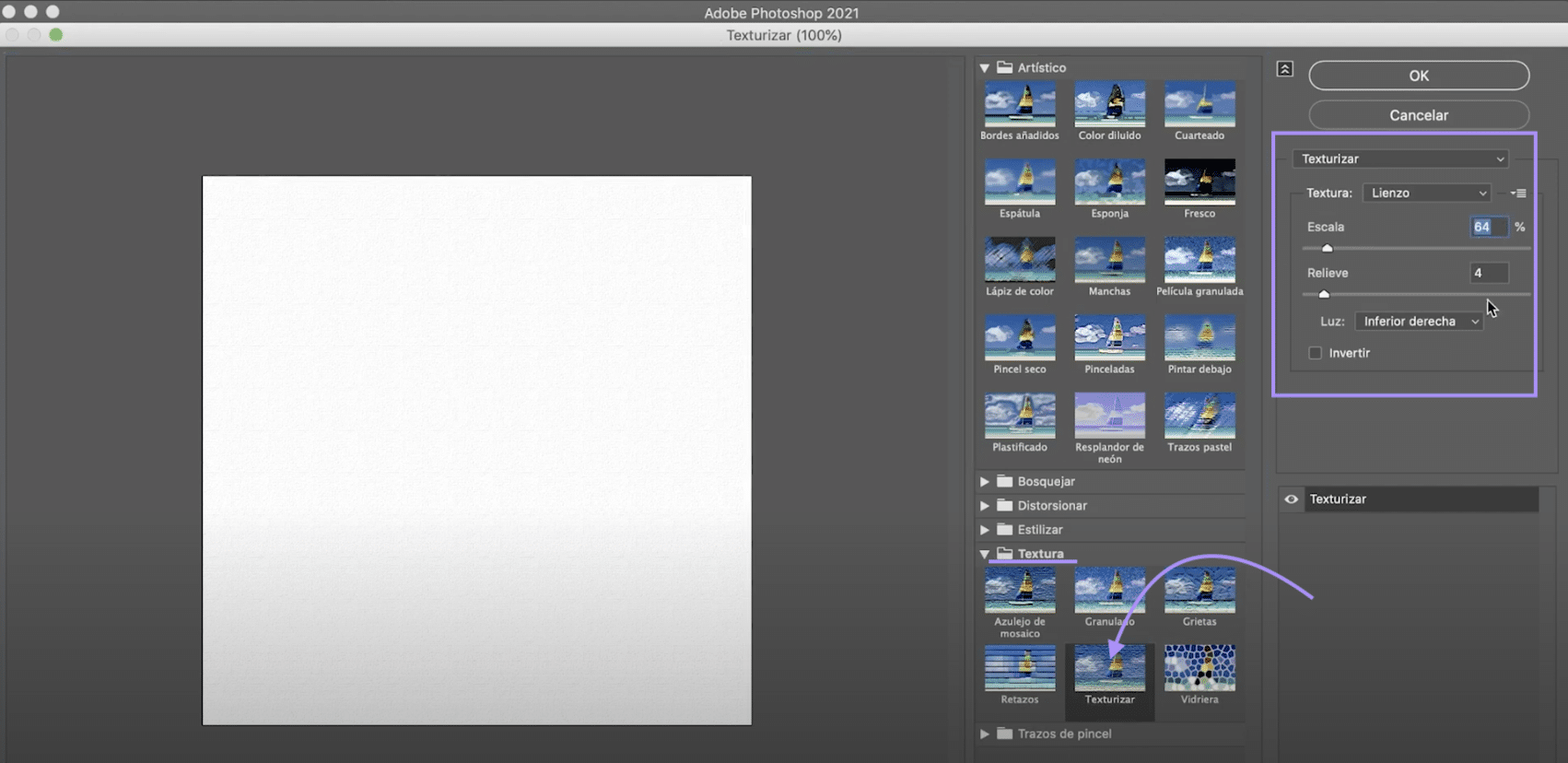
Mari mulakan dengan membuat kanvas di mana kita akan mensimulasikan cat air kita. Klik pada "Fail> baru" atau pada skrin utama klik pada butang "buat baru". Kami akan memilih dokumen 1000 x 1000 piksel, mod warna RGB.
Setelah anda memilikinya, pergi ke tab "penapis", di menu atas, dan klik "Galeri penapis". Tetingkap baru akan dibuka di mana anda akan menemui pelbagai penapis yang disusun dalam folder. Pergi ke folder "tekstur" dan pilih "tekstur". Di panel kanan, kami akan mengkonfigurasi:
- Skala hingga 64%
- Pelepasan 4
- Lampu kanan bawah
Apabila anda memilikinya, tekan "ok" dan kanvas anda akan siap.
Siapkan gambar anda untuk mengubahnya menjadi cat air

Buka gambar yang anda mahu ubah menjadi dokumen yang berasingan. Kita akan buang latar belakang. Menggunakan pilih alat subjek untuk memilih gadis itu. Apabila anda memilikinya, buat topeng lapisan dengan mengklik simbol yang ditunjukkan pada gambar di atas.
Sekiranya pemilihannya tidak sempurna, jangan risau, dengan kesan cat air ia tidak akan terlalu ketara. Walaupun jika anda mahu, dengan berus hitam dan putih, anda boleh melukis topeng lapisan untuk memperbaiki kekurangan itu. Sapukan topeng. Apabila anda memilikinya seret gadis itu ke dokumen di kanvas. Ketik perintah + T (Mac) atau ctrl + T (Windows), untuk memindahkan dan menskalakannya, sehingga anda akan mencapai itu sesuai dengan ruang yang telah kami konfigurasikan.
Sapukan penapis artistik pada lapisan 1
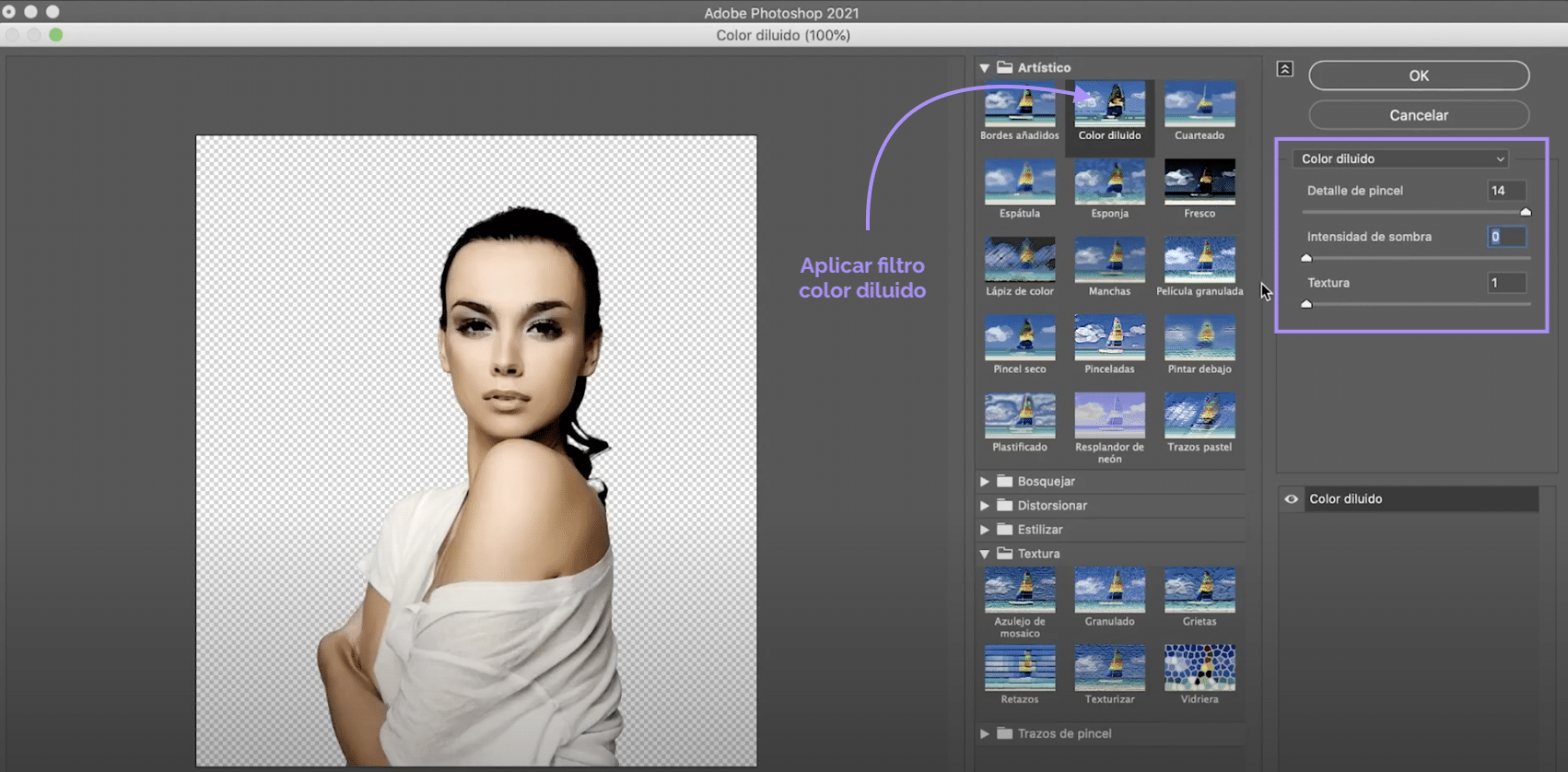
Pada lapisan 1 kita akan menggunakan penapis. Pergi ke tab "Penapis"> "galeri penapis", di tetingkap baru, buka folder "artistik" dan klik pada "warna dicairkan". Seterusnya, di panel di sebelah kanan, kita akan mengkonfigurasi:
- Perincian berus 14
- Keamatan bayangan 0
- Tekstur 1
Apabila anda memilikinya tekan "ok".
Buat dua lapisan penyesuaian baru dan tambahkannya ke lapisan 1

Kita akan buat lapisan penyesuaian baruUntuk membuat lapisan penyesuaian anda perlu mengklik simbol yang ditunjukkan dalam gambar di atas. Dalam kes ini, kita akan klik pada rona / tepu. Untuk membuat tetapan hanya berlaku pada topi di bawah, Lapisan 1, ketik perintah + pilihan + G (Mac) atau kawalan + alt + G (Windows). Sekarang, turunkan ketepuan ke - 100. Buat a lapisan penyesuaian baru, kali ini untuk "kecerahan / kontras" dan sapukan hanya pada lapisan 1. Naikkan kilauan ke tahap maksimum.
Buat topeng lapisan baru pada lapisan 1 dan lukis
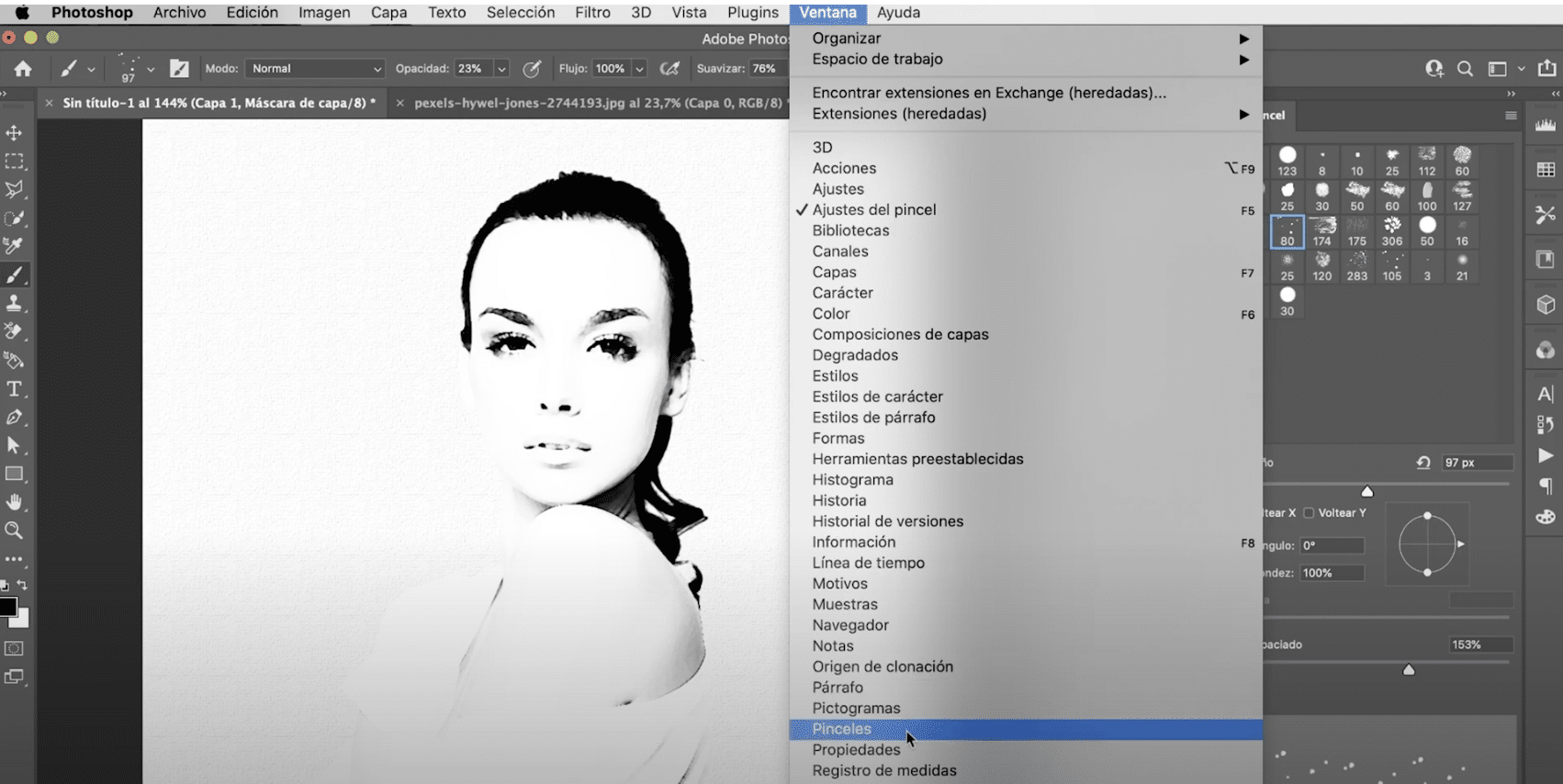
Apabila anda sampai ke tahap ini, anda akan menyediakan segala-galanya untuk mula membuat cat air anda. Buat a topeng lapisan baru untuk lapisan 1 dan, dengan berus hitam, anda akan melukisnya, tetapi anda tidak akan menggunakan sebarang jenis berus!
Pergi ke tingkap, berus. Panel baru akan dibuka. Di bawah tetapan berus, anda akan menemui banyak berus gaya seni yang boleh anda sesuaikan dan itu akan membantu anda mensimulasikan cat dan noda cat. Main dengan ukuran, kelegapan, bentuk, dan ruang untuk pelbagai lagi.
Warnakan cat air anda di Photoshop
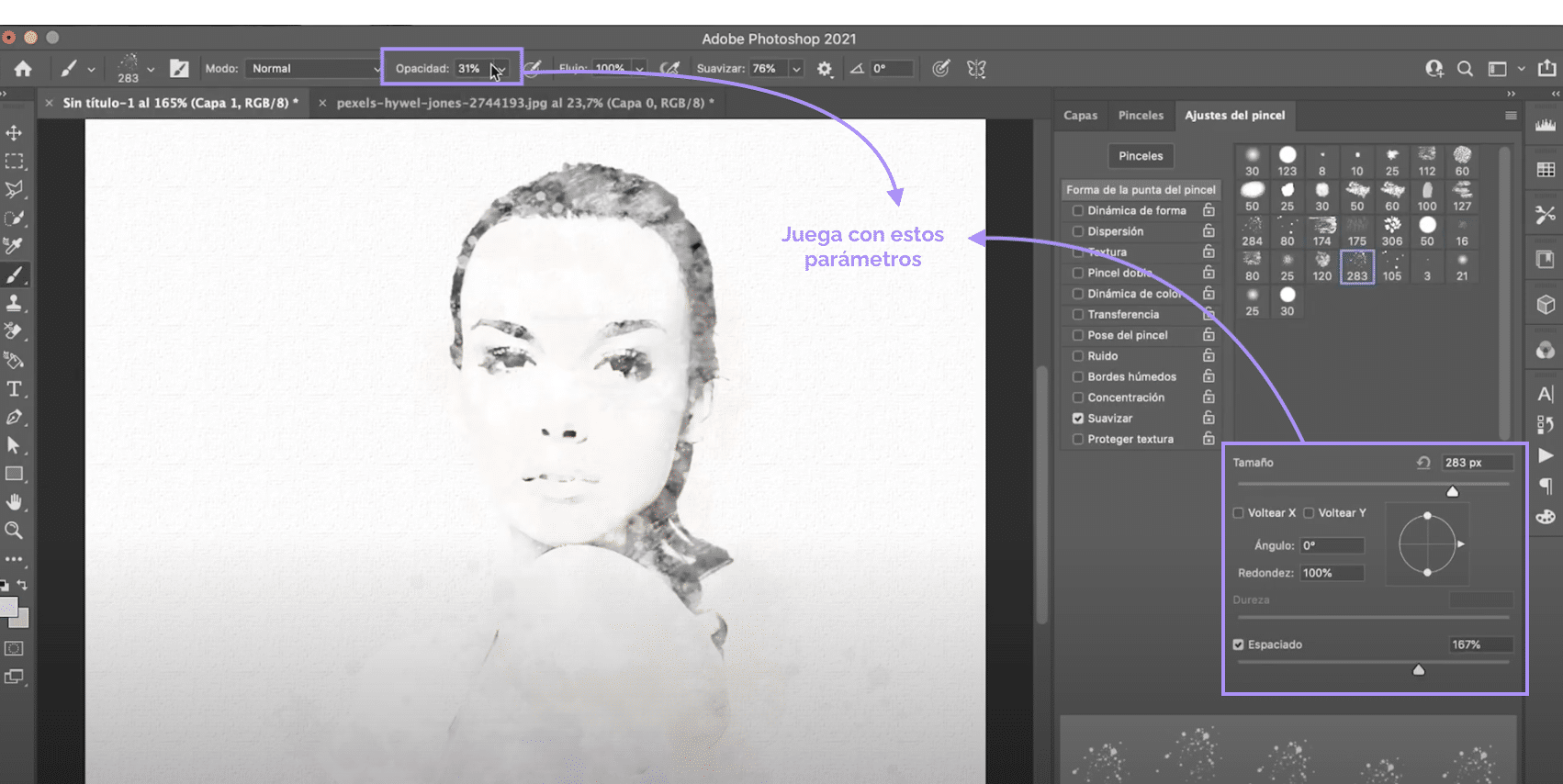
Apabila gambar anda dilembutkan dengan warna hitam, dengan pinggirnya agak kabur dan dengan pelbagai jenis "goresan" lebih kurang kelihatan. Sapukan warna. Gunakan berus yang sama dan teknik yang sama, hanya kali ini dan bukannya hitam anda akan menggunakan warna dan bukannya melukis pada topeng lapisan, anda akan melukis pada lapisan baru yang akan kami buat dan letakkan di atas.
Untuk membuat lapisan, klik pada simbol yang ditunjukkan dalam gambar di atas. Anda boleh memilih palet warna yang anda mahukan untuk kesan ini, saya cadangkan anda mencuba warna pastel. Ia kelihatan hebat!